电脑键盘知识汇总
- 格式:doc
- 大小:31.50 KB
- 文档页数:5

电脑键盘常识大全电脑键盘是一种常见的电脑输入设备,通过按键的组合,可以实现文字输入、数据输入以及控制电脑操作的目的。
电脑键盘常识包括键盘的基本结构、功能键的使用、快捷键的使用、特殊字符的输入等方面。
下面我们将详细介绍这些电脑键盘常识。
一、键盘的基本结构电脑键盘通常由键帽、键轴、电路板和底壳四个部分组成。
键帽上面通常标有字符、数字、字母等标识,用于输入相应的字符或命令;键轴是按键的支撑结构,同时负责按键的开关动作;电路板用于接收按键信号,并将其传输给电脑;底壳则是键盘的外壳,起到保护和支撑内部结构的作用。
二、功能键的使用键盘上有多个功能键,包括F1到F12以及一些特殊功能键,如Ctrl、Alt、Shift、Win等。
这些功能键与主键盘的字母和数字组合使用,可以实现特定的功能或命令。
例如,Ctrl+C可以用于复制文本,Ctrl+V可以用于粘贴文本等。
三、快捷键的使用快捷键是指使用键盘上的特定按键组合来快速完成常用操作的一种方法。
通过使用快捷键,可以大大提高工作效率。
例如,Ctrl+Alt+Delete可以打开Windows 任务管理器,Ctrl+Shift+T可以恢复最近关闭的文档等。
四、特殊字符的输入键盘上有一些特殊字符,如@、#、等。
五、键盘的布局和设计键盘的布局和设计对于用户的输入体验有着重要影响。
目前市场上比较常见的键盘布局包括QWERTY键盘布局、Dvorak键盘布局、Colemak键盘布局等。
其中,QWERTY键盘布局是标准英文键盘布局,也是目前使用最广泛的键盘布局。
Dvorak键盘布局则是一种以提高打字速度和效率为目的而设计的键盘布局,Colemak键盘布局则是一种以减少手指疲劳和提高打字速度为目的而设计的键盘布局。
除了以上提到的常识之外,电脑键盘还有许多其他的使用技巧和注意事项。
例如,如何正确地清洁和维护键盘、如何处理键盘卡键等问题。
正确的使用技巧和注意事项可以帮助用户更好地发挥电脑键盘的功能,提高工作效率和输入体验。

键盘知识大全电脑键盘英文标识的中文意思键盘英文标识的中文意思计算机键盘中的全部键按基本功能可分成四组,即键盘的四个分区:主键盘区、功能键区、编辑键区和数字键盘区1.主键盘区主键盘也称标准打字键盘,此键区除包含26个英文字母、10个数字符号、各种标点符号、数学符号、特殊符号等47个字符键外,还有若干基本的功能控制键。
(1)字母键:所有字母键在键面上均刻印有大写的英文字母,表示上档符号为大写,下档符号为小写(即通常情况下,单按此键时输入下档小写符号)。
其键位排列形式与标准英文打字机相同。
(2)数字键【0】~【9】:主键盘第1行的一部分,键面上刻印有数字。
单按时输入下档键面数字。
(3)换档键【Shift】:键面上的标记符号为“Shift”或“↑”,主键盘的第四排左右两边各一个换档键,其功能相同,用于大小写转换以及上档符号的输入。
操作时:先按住换档键,再击其他键,输入该键的上档符号;不按换档键,直接击该键,则输入键面下方的符号。
若先按住换档键,再击字母键,字母的大小写进行转换(即原为大写转为小写,或原为小写转为大写)。
(4)大写字母锁定键【CapsLock】:在104主键盘左边的中间位置上,用于大小写输入状态的转换,此键盘为反复键。
通常(开机状态下)系统默认输入小写,按一下此键后,键盘右上方中间“CapsLock”指示灯亮,表示此时默认状态为大写,输入的字母为大写字母。
再击一次此键“CapsLock”灯灭,表示此时状态为小写,输入的字母为小写字母。
(5)空格键:又称【Space】键,整个键盘上最长的一个键。
按一下此键,将输入一个空白字符,光标向右移动一格。
(6)回车键【Enter】:键面上的标记符号为“Enter”或“Return”。
主键盘右边中间,大部分键盘的这个键较大(因用得多,故制作大点便于击中)。
在中英文文字编辑软件中,此键具有换段功能,当本段的内容输完,按回车键后,在当前光标处插入一个回车符,光标带着该字符及后面的部分一起下移到下一行之首;在DOS命令状态下或许多计算机程序设计语言过程中,按回车键确认命令或该行程序输入结束,命令则开始执行。
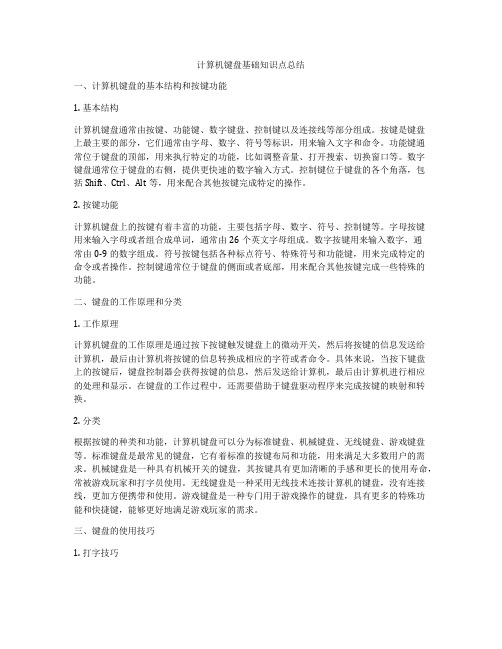
计算机键盘基础知识点总结一、计算机键盘的基本结构和按键功能1. 基本结构计算机键盘通常由按键、功能键、数字键盘、控制键以及连接线等部分组成。
按键是键盘上最主要的部分,它们通常由字母、数字、符号等标识,用来输入文字和命令。
功能键通常位于键盘的顶部,用来执行特定的功能,比如调整音量、打开搜索、切换窗口等。
数字键盘通常位于键盘的右侧,提供更快速的数字输入方式。
控制键位于键盘的各个角落,包括Shift、Ctrl、Alt等,用来配合其他按键完成特定的操作。
2. 按键功能计算机键盘上的按键有着丰富的功能,主要包括字母、数字、符号、控制键等。
字母按键用来输入字母或者组合成单词,通常由26个英文字母组成。
数字按键用来输入数字,通常由0-9的数字组成。
符号按键包括各种标点符号、特殊符号和功能键,用来完成特定的命令或者操作。
控制键通常位于键盘的侧面或者底部,用来配合其他按键完成一些特殊的功能。
二、键盘的工作原理和分类1. 工作原理计算机键盘的工作原理是通过按下按键触发键盘上的微动开关,然后将按键的信息发送给计算机,最后由计算机将按键的信息转换成相应的字符或者命令。
具体来说,当按下键盘上的按键后,键盘控制器会获得按键的信息,然后发送给计算机,最后由计算机进行相应的处理和显示。
在键盘的工作过程中,还需要借助于键盘驱动程序来完成按键的映射和转换。
2. 分类根据按键的种类和功能,计算机键盘可以分为标准键盘、机械键盘、无线键盘、游戏键盘等。
标准键盘是最常见的键盘,它有着标准的按键布局和功能,用来满足大多数用户的需求。
机械键盘是一种具有机械开关的键盘,其按键具有更加清晰的手感和更长的使用寿命,常被游戏玩家和打字员使用。
无线键盘是一种采用无线技术连接计算机的键盘,没有连接线,更加方便携带和使用。
游戏键盘是一种专门用于游戏操作的键盘,具有更多的特殊功能和快捷键,能够更好地满足游戏玩家的需求。
三、键盘的使用技巧1. 打字技巧在使用键盘进行打字时,应根据按键的布局和规律,尽量采用十指打字的方式,避免使用单指头或者两指头进行打字。

键盘基础操作知识点总结在日常生活和工作中,电脑键盘是我们最常用的输入设备之一。
掌握键盘的基本操作技能,可以提高工作效率,节省时间,也能更好地享受数字化生活。
下面是一些键盘基础操作知识点的总结,希望能帮助大家更好地理解和掌握键盘的使用方法。
一、键盘的基本结构1. 数字键盘区:一般位于键盘的右侧,包含数字键和一些常用的计算符号。
数字键盘可用于输入数字,进行简单的数学运算。
2. 字母键区:包含英文字母、标点符号和一些功能键。
这部分键盘是我们日常输入文字的主要区域。
3. 功能键区:包括F1至F12等功能键,用于执行特定的功能。
4. 控制键区:包括Tab、Shift、Ctrl、Alt、Caps Lock、Enter等键,用于控制输入内容、切换大小写、执行快捷命令等。
5. 光标键区:包括方向键和Page Up、Page Down、Home、End等键,用于移动光标和浏览页面。
6. 特殊符号区:包括各种特殊符号和半角全角切换键。
7. Windows键:一般位于键盘的左下角,用于启动Windows菜单和执行快捷命令。
二、基本操作技能1. 打字速度:打字速度是衡量键盘基本操作技能的一个重要指标。
提高打字速度需要不断练习,熟练掌握键盘布局和盲打技巧。
2. 盲打能力:盲打是指不看键盘,凭借记忆和感觉在键盘上输入文字。
盲打能力可以大大提高打字效率,减少眼睛的疲劳,也更显专业。
3. 熟悉键盘布局:键盘布局是指各个键的排列方式和功能分配。
目前,QWERTY键盘布局是最常见的,大家要熟悉各个键的位置和功能,才能高效地使用键盘。
4. 使用组合键:组合键是指同时按下两个或多个键,执行特定的功能。
例如Ctrl+C用于复制、Ctrl+V用于粘贴、Ctrl+Z用于撤销等。
5. 快捷键操作:掌握一些常用的快捷键,可以大大提高操作效率。
例如Alt+Tab切换窗口、Windows+D显示桌面、Ctrl+S保存文件等。
6. 使用小键盘:数字键盘可以进行简单的数学运算,提高数据输入效率。

电脑的键盘操作知识
键盘操作是日常电脑工作中必不可少的基本技能,在学习电脑和使用
电脑的过程中有不少注意事项可以提高操作效率。
一、键盘操作的基本注意事项
1、认真学习键盘操作知识,牢记各种键的意义和功能,多多练习,
熟记左手键盘、右手键盘的位置,以及常用组合键的操作文字。
2、要正确使用键盘,不要过大的按压力度,按键时要尽量使用指尖。
3、尽量不要用拇指及其他手指直接按键,不要大运动,尽量用手腕
及拇指末端的力量按键试试,这样操作键盘效率会高些。
4、不要用手指刮键盘,也不要把手指甲往下夹,这样不仅容易使键
盘损坏,且会产生声音影响工作,也可能导致没有反应。
5、长时间使用电脑,键盘长期劳动,要定期拆洗键盘,把里面的污
垢清除干净,把多余的泡沫洗去,这样可以提高键盘的使用寿命及效率。
二、键盘操作的基本功能
1、Caps Lock(大写锁定):按下此键可将打字换成大写,再次按下
此键可改为小写。
2、Backspace(退格):从左边向右敲击若干个键后,如果发现写错了,可以使用此键将打错的字一个个删掉。
3、Enter(回车):使用此键可完成一行文字的输入,进入下一行,
它同Shift+Enter也可以用来换行。

计算机键盘操作基础知识计算机键盘是计算机操作的基础输入设备,用于输入文本、命令和参数等。
以下是计算机键盘操作基础知识:1.键盘布局键盘布局是指键盘上按键的排列方式,标准的键盘布局是QWERTY键盘布局,它于1874年发明,是使用最广泛的键盘布局。
除了标准的QWERTY键盘布局外,还有DVORAK键盘布局、COBOL键盘布局等,但它们的使用率较低。
2.键盘按键键盘上有很多按键,每个按键都有不同的功能。
在标准键盘上,按键大致可以分为以下几类:(1)字母键:包括字母A-Z共26个,可以输入英文字母。
(2)数字键:包括数字0-9共10个,可以输入数字。
(3)符号键:包括常见的符号如! @ # $ % ^ & *等,可以用于输入标点符号。
(4)大写锁定键:用于锁定大写字母,按下该键后再输入字母为大写字母。
(5)小写锁定键:用于锁定小写字母,按下该键后再输入字母为小写字母。
(6)空格键:用于输入空格。
(7)回车键:用于确认输入并换行。
(8)删除键:用于删除光标前面的字符。
(9)插入键:用于插入字符或从覆盖模式切换到插入模式。
(10)移动光标键:包括方向键和Page Up / Page Down键,用于移动光标的位置。
(11)快捷键:例如F1-F12键,用于快速打开某些程序或功能。
3.键盘输入方法键盘输入方法主要有两种:一种是逐键输入法,另一种是词组输入法。
逐键输入法是指每输入一个字符都需要按下相应的按键,而词组输入法是指可以一次性输入一个词组或语句,例如按下“Hello”键可以直接输入“Hello”。
4.键盘指法键盘指法是指用正确的姿势和手指分工来输入字符。
正确的键盘指法可以提高输入速度并减少疲劳感。
基本的键盘指法是:左手食指负责按A、S、D、F、G、H、J、K、L键,右手食指负责按R、T、Y、U、I、O、P;键,左手中指负责按E、D、C、B、A、S、A、D键,右手中指负责按R、T、G、F、D、F、G、K、L键,左手中指和无名指负责按W、E、R、O、U、I键,右手中指和无名指负责按P、Y、O、R、T、Y键,左手小指负责按Q、A、Z键,右手小指负责按X、C、V、B、N和回车键。
电脑键盘基本知识一、引言电脑键盘是计算机输入设备之一,是人与计算机之间最主要的交互方式之一。
在日常生活和工作中,我们几乎每天都会使用键盘。
因此,了解电脑键盘的基本知识对于提高我们的工作效率和使用体验非常重要。
二、键盘的类型1. 机械键盘机械键盘是指每个按键下面都有一个独立的开关,按下按键时会发出明显的“咔嚓”声音。
它们通常比较耐用,并且在打字时提供更好的反馈感。
2. 薄膜键盘薄膜键盘是指在按下按键时,通过一个塑料薄膜来触发电路。
它们通常比较轻巧便携,并且价格相对较低。
3. 半机械键盘半机械键盘是指结合了机械和薄膜两种技术的产品。
它们通常比较耐用并且提供更好的反馈感,但价格相对较高。
三、按键布局1. QWERTY布局QWERTY布局是目前最为流行的一种布局,它的名称来源于键盘上第一行字母的排列顺序。
QWERTY布局最初是为了避免打字机按键卡住而设计的。
2. DVORAK布局DVORAK布局是由美国人August Dvorak在20世纪20年代设计的一种键盘布局,旨在提高打字速度并减少手部疲劳。
与QWERTY布局相比,DVORAK布局将常用字母和组合放置在更容易按到的位置上。
3. COLEMAK布局COLEMAK布局是一种新近出现的键盘布局,它也是为了提高打字速度和减少手部疲劳而设计的。
与QWERTY和DVORAK相比,COLEMAK将常用字母和组合放置在更中心化、更容易按到的位置上。
四、常见按键1. 字母键字母键是指26个英文字母所对应的按键。
这些按键通常位于键盘中心部分,并且大小写之间通过“Shift”键来切换。
2. 数字键数字键是指0-9这十个数字所对应的按键。
这些按键通常位于右侧,并且可以通过“Num Lock”来切换。
3. 方向键方向键包括上下左右四个箭头键,用于在文本和游戏中控制光标或角色的移动。
4. 功能键功能键是指F1-F12这12个按键,它们通常用于执行特定的操作或快捷键。
5. 控制键控制键包括Ctrl、Alt和Shift三个按键,它们通常与其他按键组合使用来执行特定的操作或快捷键。
用电脑时,肯定会用到键盘,可以说是,键盘是必不可少的,但是,对于一个电脑菜鸟来说,键盘上的各个按键有什么功能呢下面给大家带来的电脑键盘功能基础知识,欢迎大家阅读!F5------刷新DELETE-----删除TAB----改变焦点CTRLC-----复制CTRLX-----剪切CTRLV----粘贴CTRLA-----全选CTRLZ-----撤销CTRLS-----保存ALTF4-----关闭CTRLY-----恢复ALTTAB-----切换CTRLF5---强制刷新CTRLW----关闭CTRLF----查找SHIFTDELETE永久删除CTRLALTDEL任务管理SHIFTTAB-反向切换CTRL空格--中英文输入切换CTRLShift输入法切换CTRLESC--开始菜单CTRLALTZQQ快速提取消息CTRLALTAQQ截图工具CTRLENTERQQ发消息窗口D显示桌面窗口R打开运行窗口L屏幕锁定窗口E打开我的电脑窗口F搜索文件或文件夹窗口TAB项目切换cmd----CMD命令提示符F1帮助CTRLZ撤消F2改名CTRLO打开F3搜索SHIFTDELETE永久删除F4地址DELETE删除F5刷新ALTENTER属性F6切换ALTF4关闭F10菜单CTRLF4关闭CTRLA全选ALTTAB切换CTRLC复制ALTESC切换CTRLX剪切ALT空格键窗口菜单CTRLV粘贴CTRLESC开始菜单拖动某一项时按CTRL复制所选项目拖动某一项时按CTRLSHIFT创建快捷方式将光盘插入到CD-ROM驱动器时按SHIFT键阻止光盘自动播放Ctrl1,2,3功能:切换到从左边数起第1,2,3个标签CtrlA功能:全部选中当前页面内容CtrlC功能:复制当前选中内容CtrlD功能:打开添加收藏面版把当前页面添加到收藏夹中CtrlE功能:打开或关闭搜索侧边栏各种搜索引擎可选CtrlF功能:打开查找面版CtrlG功能:打开或关闭简易收集面板CtrlH功能:打开历史侧边栏CtrlI功能:打开收藏夹侧边栏/另:将所有垂直平铺或水平平铺或层叠的窗口恢复CtrlK功能:关闭除当前和锁定标签外的所有标签CtrlL功能:打开打开面版可以在当前页面打开Iternet地址或其他文件CtrlN功能:新建一个空白窗口可更改,Mathon选项标签新建CtrlO功能:打开打开面版可以在当前页面打开Iternet地址或其他文件Ctrlmand--------CMD命令提示符calc-----------启动计算器charmacnfg-------打开系统组件服务ddeshare-------打开DDE共享设置ddiag---------检查DirectX信息drwtsn32-------系统医生dvdigwi---------文件转移向导mediasstsc----------远程桌面连接magnify--------放大镜实用程序mmc------------打开控制台mobsync--------同步命令nsloousoobe/a-检查Xan--------程序管理器regedit--------注册表regedt32-------注册表编辑器regsvr32/----调用、卸载DLL文件运行详细请在cmd中输入regsvr32/syncad中输入shutdown/tasmgr--------任务管理器telnet---------远程连接程序tourstart------an--------辅助工具管理器winver---------检查Windows版本winmsd---------系统信息wiaacmgr-------扫描仪和照相机向导winchat--------Xgr--------windows更新程序write----------写字板wscri输入框里回车跟回车一个效果CtrlL对输入框里当前行的文字左对齐CtrlR对输入框里当前行的文字右对齐CtrlE对输入框里当前行的文字居中CtrlV在qq对话框里实行粘贴CtrlZ清空/恢复输入框里的文字Ctrl回车快速回复这个可能是聊QQ时最常用到的了CtrlAltZ快速提取消息CtrlAltA捕捉屏幕一般快捷键F11打开/关闭全屏模式TAB循环的选择地址栏,刷新键和当前标签页CTRLF在当前标签页查询字或短语CTRLN为当前标签页打开一个新窗口CTRLE返回主页ALTLEFT返回后一页ALTRIGHT返回前一页F5刷新CTRLF5刷新页面同时刷新缓存ESC停止下载页面收藏夹中心快捷键CTRLI打开收藏夹CTRLSHIFTI以固定模式打开收藏夹CTRLB整理收藏夹CTRLD将当前页添加到收藏夹CTRLJ打开FeedsCTRLSHIFTJ以固定模式打开FeedsCTRLH打开历史CTRLSHIFTH以固定模式打开历史CTRL鼠标左键or鼠标中键用新标签打开链接并切换至新标签CTRLSHIFT鼠标左键orCTRLSHIFT鼠标中键用新标签打开链接但不切换至新标签CTRLWorCTRLF4关闭当前标签页如果只有一个标签将关闭IE CTRLQ打开快速标签视图CTRLT打开一个新标签CTRLSHIFTQ查看打开标签的列表CTRLTAB切换到下一个标签CTRLSHIFTTAB切换到前一个标签ALTD选择地址栏CTRLENTER在地址栏中的文本初出添加CTRLSHIFTENTER在地址栏中的文本初出添加ALTENTER用新标签打开地址栏的网址F4查看以前出入的地址CTRLE选择搜索栏CTRLDOWN查看搜索引擎列表ALTENTER用新标签打开搜索结果。
CTRL组合键Ctrl + A 全选Ctrl + B 整理收藏夹Ctrl + C 复制Ctrl + D 删除/添加收藏(在Word中是修改选定字符格式,在IE及傲游中是保存为收藏) Ctrl + E 搜索助理在Word中是段落居中Ctrl + F 查找Ctrl+ G 在Word中是定位Ctrl + H 历史记录在Word中是替换Ctrl + I 收藏夹Ctrl + J IE7.0里的源Ctrl + K 在Word中是插入链接Ctrl + L =Ctrl+O 打开Ctrl + M 网页搜索框中的确定(等于回车)在Word中是调整整段缩进Ctrl + N 新窗口Ctrl + P 打印在Word中是等于Ct rl+Shift+F12Ctrl + R 刷新在Word中可使段落右对齐Ctrl + S 保存Ctrl+T IE7.0打开新选项卡Ctrl+U 在Word中是给所选内容加下划线Ctrl + V 粘贴Ctrl + W 关闭当前窗口Ctrl + X 剪切Ctrl + Y 恢复上一步操作Ctrl + Z 撤消上一步操作F键F1 帮助F2 重命名F3 搜索F4 显示“我的电脑”和“Window s 资源管理器”中的“地址”栏列表。
F5 刷新F6 在窗口或桌面上循环切换屏幕元素。
F7 DoS下专用功能F8 Window s 启动选项F9 Excel中计算公式F10 激活菜单栏(当可用时)F11 切换全屏F12 Word 里另存文档Win键Window s键打开开始菜单Window s键+D 显示桌面Window s键+E 打开资源管理器Window s键+F 查找所有文件Window s键+L 切换用户Window s键+M 最小化所有窗口Window s键+R 运行命令Window s键+U 辅助工具其他DELETE删除。
《用键盘打字》知识清单一、键盘的布局与按键功能1、主键区字母键:这是我们输入英文和拼音的主要区域,熟练掌握每个字母的位置是快速打字的基础。
数字键:用于输入数字,同时在一些组合快捷键中也会用到。
符号键:包含各种常见的标点符号和运算符号。
2、功能键区F1 至 F12 键:在不同的软件和操作系统中,这些键有着不同的功能,例如 F5 常用于刷新页面。
3、编辑键区方向键:用于在文本中移动光标。
Delete 键:删除光标后的字符。
Backspace 键:删除光标前的字符。
4、数字小键盘区主要用于快速输入大量数字,对于财务、统计等工作非常方便。
二、正确的打字姿势1、身体坐姿保持背部挺直,不要弯腰驼背。
眼睛与屏幕的距离应保持在适当的范围内,一般为 50 70 厘米,以减少眼睛的疲劳。
2、手臂与手腕姿势手臂自然下垂,肘部贴近身体。
手腕保持水平,不要过度弯曲或伸展,以避免手腕受伤。
3、手指放置手指轻轻放在键盘对应的按键上,每个手指负责特定的按键区域。
三、手指分工1、基准键位“ASDF”和“JKL;”这八个键是基准键位,手指在不打字时应放在这八个键上。
左手小指放在“A”键,无名指放在“S”键,中指放在“D”键,食指放在“F”键;右手食指放在“J”键,中指放在“K”键,无名指放在“L”键,小指放在“;”键。
2、其他按键的分工手指应根据按键的位置,合理移动进行输入,尽量避免“一指禅”的打字方式。
四、打字方法1、拼音输入法对于大多数中文使用者来说,拼音输入法是较为常见的选择。
准确掌握拼音的拼写规则,包括声调的标注。
利用输入法的智能联想和词库功能,提高输入效率。
2、五笔输入法通过将汉字拆分成字根,根据字根对应的按键进行输入。
需要记住大量的字根和编码规则,但熟练掌握后打字速度可能更快。
五、盲打训练1、初期练习可以使用专门的打字练习软件,从基础的字母和简单的单词开始练习。
不要看键盘,努力凭借记忆和手指的感觉找到对应的按键。
2、逐渐提高难度增加练习的文本长度和复杂度。
电脑键盘知识汇总
键盘简介与分类
近年来计算机的升级换代速度非常快,许多设备优胜劣汰、旧貌换新颜已是见惯不惊。
但有几个元老级的设备却始终变化不大,我们熟悉的键盘就是其中之一。
虽然现在扫描仪、手写板这样的新型输入设备不断涌现,但键盘这一“古老”的输入设备仍然不可替代地占据了一席之地。
较早的键盘主要是84键(也就是键盘上一共有84个按键),后来升级到101键,主要是增加了一些功能键。
但随着Windows操作系统君临天下,键盘又增加到104键,现在市场主流的标准键盘就是这种,与101键相比主要增加了两个Win键和一个菜单键,使得用户对计算机的操作更加简便。
一般键盘的按键布局基本相同,所有按键按功能可以分为四组:
1.功能键:F1~F12,位于键盘的最上边,其功能一般由正运行的软件决定,对于不同软件某一功能键的作用不尽相同,如在文字处理软件Word中F5的作用是查找替换,在网页浏览器IE中F5的作用变成了刷新网页。
2.主键盘:它就是我们常见的打字键区,它是键盘上面积最大的一块,上面有A~Z共26个字母、数字键、符号键以及空格键、回车键等。
3.小键盘:主要是数字键和加减乘除运算键,处于键盘的右侧,为方便数据录入而设计。
4.其它键:在主键盘和数字键盘的中间,主要是上下左右四个方向键和Home、End等光标控制键。
现在人体工程学键盘、多功能Internet键盘、遥控键盘、手写板键盘等新型键盘不断出现,这些键盘要么使用更舒适,要么在键盘上集成了一些特别功能,但基本功
能和使用方法还是与104键盘差不多。
相信在未来的日子里,我们将看到更加美观实用的新型键盘。
键盘上一些主要控制键的一般功能见表(图)。
键盘在Windows 98中的应用
1.控制系统启动
Windows 98开始启动时,按住F8键就可以进入Startup Menu启动菜单,可以选择系统的启动模式。
如果按住F4键就可以直接进入纯DOS状态。
2.跳过启动画面
进入Windows 98时总会出现那千篇一律的启动画面,不过只要按下Esc键就可以跳过这个启动画面,当然假如你希望永远关闭这个画面的话,可以修改Msdos.sys 文件,有兴趣的读者可以查阅一下《电脑报》以前的相关介绍。
3.Win键的妙用
专为Windows 98设计的Win键(有时也称为“窗口键”),最基本的使用就是本文开始时提到的打开开始菜单。
而作为组合键使用时功能就更多了:“Win R”可以快速打开“运行”对话框,“Win M”可以一次最小化所有打开的窗口,“Win E”可以快捷启动资源管理器,“Win F”可以快速打开“查找”对话框,“Win F1”可以随时打开Windows 系统的帮助窗口。
4.关闭程序
一般我们用鼠标点击窗口右上角的“×”来关闭程序窗口,但实际上你也可以按“Alt 空格键”?这个组合键的使用,意思是按住Alt的同时按下空格键,在弹出的窗口控制菜单中用↓键选择“关闭”,回车关闭窗口。
这样做是不是有些复杂,我们可以直接按“Alt F4”来关闭窗口、程序甚至系统。
笔者还记得初次安装Windows Me系统,第一次启动时Windows Media Player一直在播放Windows Me的演示程序,任凭笔者
拼命地点击鼠标也无法让它停止,后来才知道只要用“Alt F4”就可退出该演示程序,看来键盘有时还比鼠标管用些。
5.快速访问程序菜单栏
一般可以通过Alt键激活程序的菜单栏,再结合←、↑、↓、→方向键就可以在各个菜单项和子菜单间选择,确定后按下Enter键就可实现相应的菜单命令。
要是能熟记一些快捷键命令,操作起来就更轻松了。
6.多任务之间的切换
Windows支持多任务运行,想要在各个运行的程序之间切换可使用“Alt Tab”组合键。
7.Shift键的详细功能
一般说来,我们只是使用Shift实现上档键字符输入的功能。
大家可能发现在键盘上有些按键上的符号不止一个,比如主键区的数字键上都还有符号,不按Shift键敲击产生数字,按下Shift键不放的同时敲击产生符号,这些符号叫做上档字符。
有时我们还能使用Shift键的其他功能:比较实用的是往光驱中放下音乐CD或带自动运行功能的软件光盘时,只要在放入之前按住Shift键不放,直到光驱读盘指示灯熄灭就可跳过自动播放或自动运行功能;在“关闭系统/重新启动计算机”时,只要按住Shift键再点击“是”选项,就可以跳过开机硬件检查而直接启动系统,这可是能节约不少的时间哟!
8.“Ctrl Alt Delete(或Del)”的运用
从DOS时代走过来的朋友都知道,同时按下这三个键的功能是重新热启动系统,不过到了Windows系统中,同时按下“Ctrl Alt Delete”的作用是打开“关闭程序”对话框,选定对象后我们可以在“结束任务”、“关机”、“取消”中根据自己的需要进行选择。
其中“结束任务”选项在无法正常关闭一个窗口或应用程序的时候尤其有用。
连续两次按下“Ctrl Alt Delete”计算机将进行热启动,作用和机箱上的Reset键类似。
9.简单全屏抓图功能
F12功能键的右边还有三个特殊的功能键,其中Print Screen键的作用就是在全屏抓图。
在按下Print Screen时系统没有任何反应和提示,但点击“开始/程序/附件/画图”,调出画图程序,点击菜单栏的“编辑”,发现没有“粘贴”命令变成黑色可选了,点击“粘贴”,刚才抓的图像是否出现了?保存到硬盘上再慢慢处理吧。
键盘的另类功能
可能有的朋友从未听说过键盘还能实现另类功能,实际上它们主要是为简化我们的工作而设计的,可别浪费了微软公司人性化设计的苦心哟。
1.粘滞键
从“控制面板”中找到“辅助选项”,打开如图所示窗口,选中“使用粘滞键”即可,这一功能使得我们可以对三个主要控制键Ctrl 键、Alt 键和Shift 键进行粘滞设置,也就是说当选定粘滞后,敲击一下Ctrl键系统会认为是对Ctrl键按住没有放开,Ctrl 键就像被“粘”在键盘底部了。
在有些操作时粘滞键的设定十分有用。
2.切换键
在图示窗口中选中“打开切换键”选项,这样我们打开或关闭Caps Lock键、Scroll Lock键或Num Lock键时,系统自动分别发出高或低的声音进行提示,这样就可以免去我们低头看键盘的麻烦了。
3.用键盘模拟鼠标
我们可以利用数字键盘区上的键位移动鼠标指针来进行单击、双击或拖曳操作。
只要从“控制面板”中打开“辅助选项”,选择“鼠标”标签页,选中“使用鼠标键”复选框,然后进入“设置”对话框,建议选中“最高速度”项,将其数值调到最大,“加速”值也调到最大,最后选择“确定”即可。
此时,会在系统托盘区出现一个鼠标的小图标,这说明鼠标键设置成功。
以后,你就可以使用数字键盘上的2、4、6、8来控制方向,5(单击)、(双击)、-(右击)来进行操作了。
有兴趣的朋友可以试试,非常有意思的哟。
4.软键盘的使用
调出任意一种中文输入法?左键单击输入法状态栏最右边的软键盘图标可以打开或关闭软键盘,右键单击可以弹出软键盘选择菜单,用户可以根据自己的需要选择适合的软键盘。
学会使用软键盘在文字录入时输入一些特殊的符号会非常方便。